iPhone X มีการเปลี่ยนแปลงไปจาก iPhone รุ่นอื่นเป็นอย่างมากทั้งรูปร่างหน้าตาและรวมไปถึงการใช้งานหน้าจอที่ไร้ปุ่มกด ดังนั้นทาง Apple ได้ออกแบบการใช้งานหน้าจอที่เรียกว่า “Screen Edge” ให้ใช้งานบาน iPhone X ได้
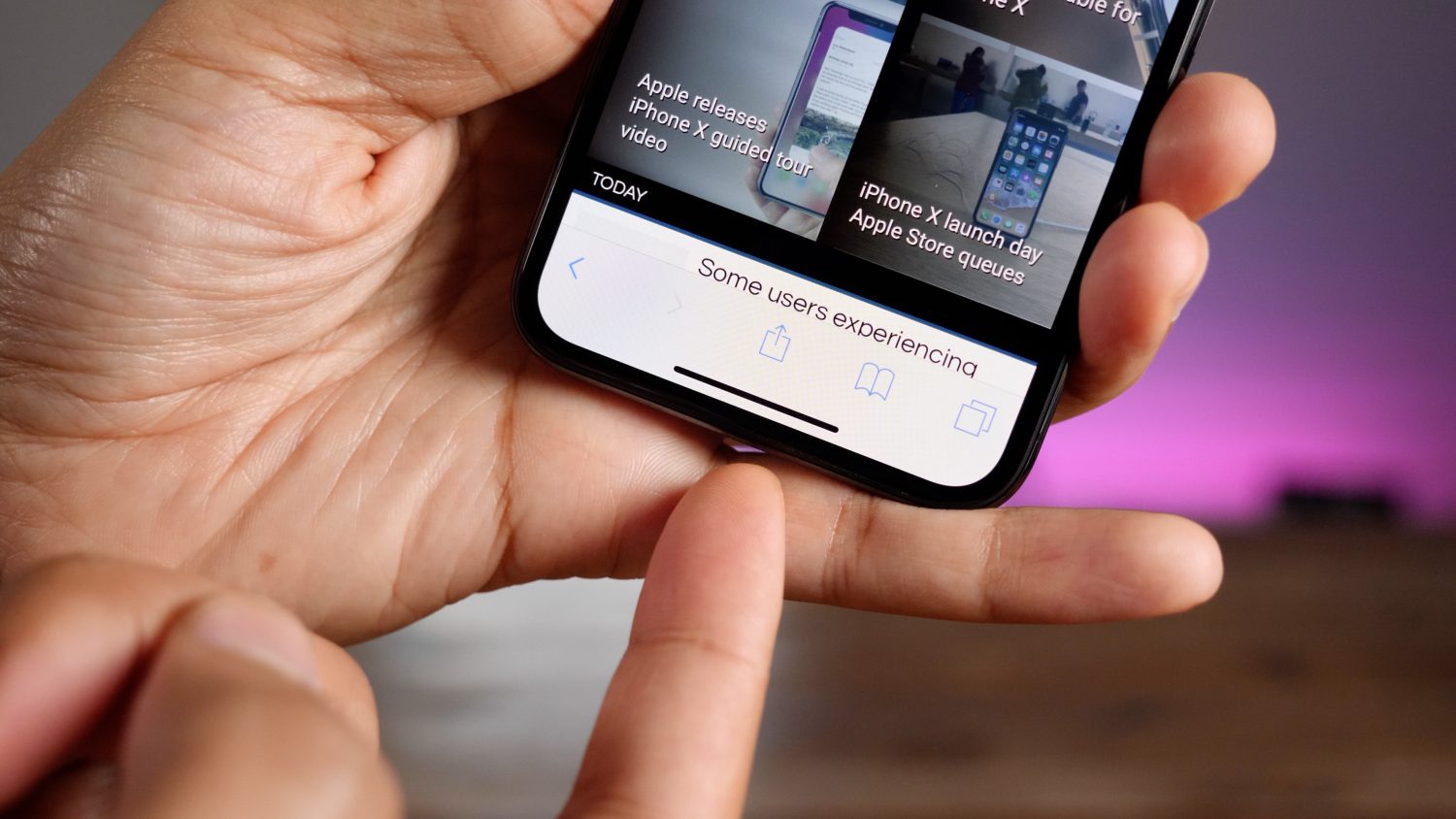
การที่มีวิธีการใช้งาน Gesture ใหม่ๆ บน iPhone X จึงได้เสนอข้อมูลเกี่ยวกับการใช้งานทั่วไป บนหน้าจอ iPhone X พร้อมกับวิดีโอสอนการใช้งานเบื้องต้น
วิดีโอแนะนำการใช้งาน Gestures ต่าง ๆ บน iPhone X
1.วิธีการเปิดหน้าจอ iPhone X : มีหลากหลายวิธีด้วยกัน
- การกดปุ่มด้านข้าง (เดิมคือปุ่ม Sleep / Wake)
- แตะที่หน้าจอของ iPhone
- ใช้การยกให้หน้าจอเปิดขึ้นมา
- ใช้เคสหนัง Folio ของ iPhone X
2. วิธีการปิดหน้าจอ หรือการให้ iPhone X อยู่ในโหมดสลีป
- กดปุ่มด้านข้าง
- ใช้เคสหนัง Folio ในการปิดหน้าจอ
3. วิธีการปิดการใช้งาน Face ID ชั่วคราว
- กดปุ่มด้านข้างและปุ่ม Volume ปุ่มไหนก็ได้ค้างไว้ ตัวเครื่องจะสั่นเพื่อปิดใช้งาน Face ID ชั่วคราว
4. การใช้งานปุ่ม Home
- ปัดขึ้นจากด้านล่าง / ใช้เส้นยาวด้านล่างแล้วลากขึ้นมา
5. การสลับแอพพลิเคชั่น
- กวาดขึ้นจากด้านล่าง / ใช้เส้นยาวด้านล่างกวาดขึ้นมาแล้วหยุด
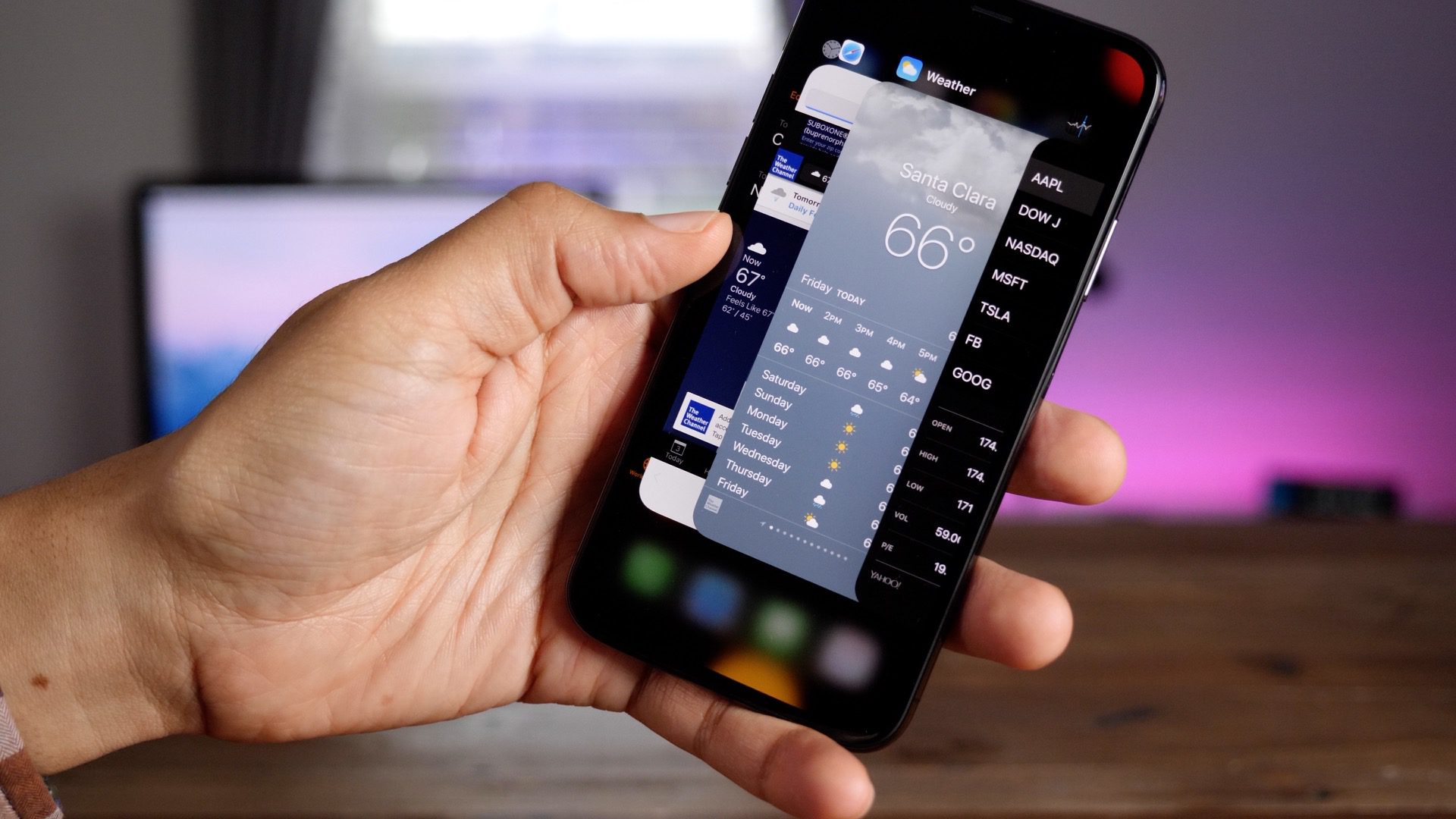
6. การปิดแอพพลิเคชั่น
- ทำการสลับแอปขึ้นมา แล้วกดตรงปุ่มปิดแต่ละแอพพลิเคชั่น หรือ ปัดขึ่นเพื่อทำการปิดแอพพลิเคชั่น
7. การแก้ไขไอคอนแอพพลิเคชั่น
- กดที่ไอคอนบนหน้าจอค้างเอาไว้ 2 วินาทีเพื่อเข้าสู่โหมดการแก้ไขไอคอน
- หากต้องการออกจากโหมดแก้ไขไอคอนให้ทำการกดปุ่ม “Done / เสร็จสิ้น” บนหน้าจอ หรือปัดขึ้นจากด้านล่างของหน้าจอ

8. วิธีการเรียก Siri
- กดปุ่มด้านข้างค้างเอาไว้จนกว่า Siri จะปรากฎ
- พูดว่า “Hey Siri”
9. วิธีการเรียก Notification Center
- กวาดจากมุมด้านซ้ายบนลงมาของหน้าจอแสดงผล
10. การเข้าถึง widgets
- กวาดไปทางด้านขวาที่หน้าจอหลักแรก
- กวาดไปทางขวาจากหน้า Notification Center
11. วิธีการเรียก Control Center
- กวาดจากมุมด้านขวาบนลงมาของหน้าจอแสดงผล

12. วิธีการเรียก Spotlight Search
- กวาดจากด้านบนบริเวณตรงกลางของหน้าจอแสดงผล
13. วิธีการใช้งาน Reachability
- โดยปกติจะถูกปิดการใช้งานบน iPhone X หากคุณต้องการใช้งานต้องใช้ iOS 11.1 หรือสูงขึ้นไปเพื่อเปิดการใช้งาน โดยการเปิดใช้งานมีวิธีดังนี้ การตั้งค่า > ทั่วไป > การเข้าถึง
- เมื่อเปิดใช้งาน Reachability แล้ว สามารถเข้าถึงการใช้งานได้โดย กวาดนิ้วลงมาจนถึงที่ Home Indicator เพื่อเรียกใช้งาน

14. วิธีการเรียกใช้งาน Apple Pay
- กดที่ปุ่มด้านข้างสองครั้งขณะที่อยู่ใกล้กับเครื่องจ่ายเงิน เพื่อทำการเปิด NFC
15. วิธีการถ่ายภาพหน้าจอ
- กดปุ่มด้านข้างพร้อมกับปุ่มเพิ่มระดับเสียง เพื่อทำการถ่ายภาพหน้าจอ

16. วิธีการ Force restart เครื่อง iPhone X
- ขั้นตอนที่ 1 : กดปุ่มเพิ่มระดับเสียงแล้วปล่อยอย่างรวดเร็ว
- ขั้นตอนที่ 2 : กดปุ่มลดระดับเสียงแล้วปล่อยอย่างรวดเร็ว
- ขั้นตอนที่ 3 : กดปุ่มด้านข้างค้างเป็นเวลา 10 วินาทีจนกว่าเครื่องจะทำการ Reboot
สามารถเรียนรู้วิธีการใช้งานเพิ่มเติมเกี่ยวกับ Force restart, DFU Mode, Recovery Mode และอื่น ๆ ได้ที่นี่
บทสรุป
หากคุณจินตนการถึงปุ่ม Home ที่ถูกเอาออกไปจาก iPhone X ไม่ออก แต่หากคุณได้ลองใช้งานเพื่อเรียนรู้ในการใช้งาน น่าจะเป็นเรื่องที่ไม่ยากมากนัก เพราะวิธีการใช้งานนั้นได้ถูกออกแบบมาเป็นอย่างดีจาก Apple บนระบบ iOS 11
แหล่งที่มา – 9to5mac
